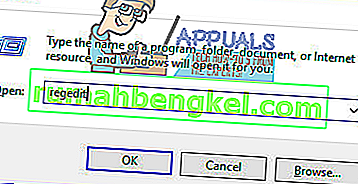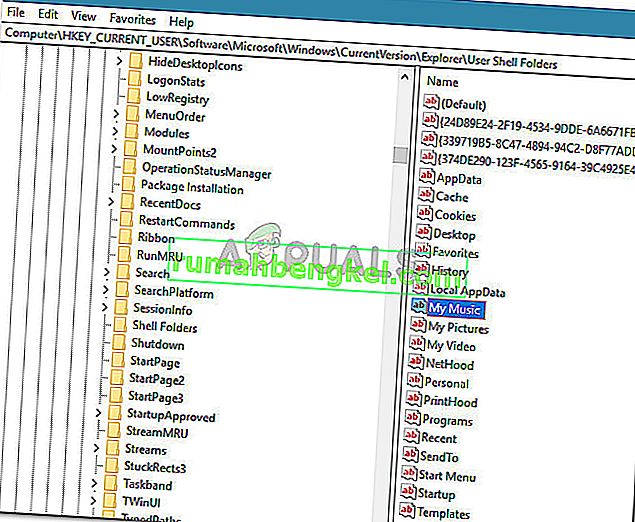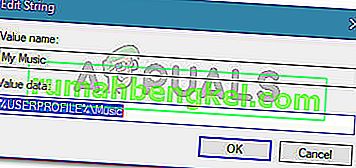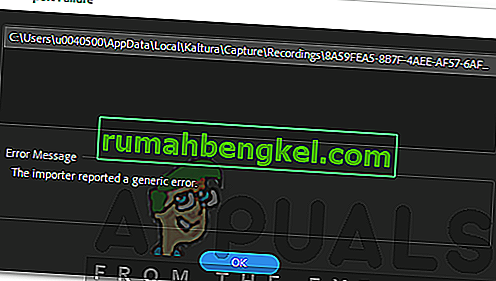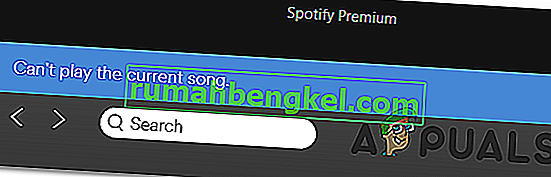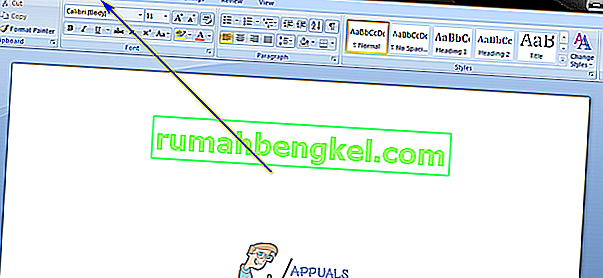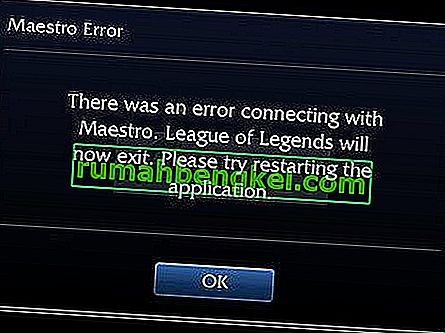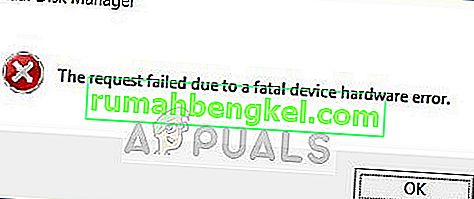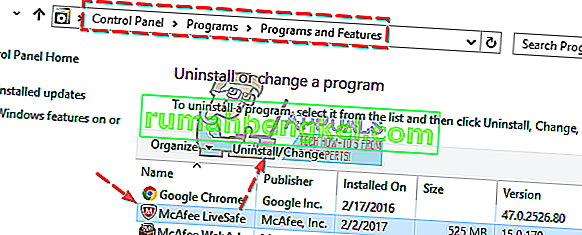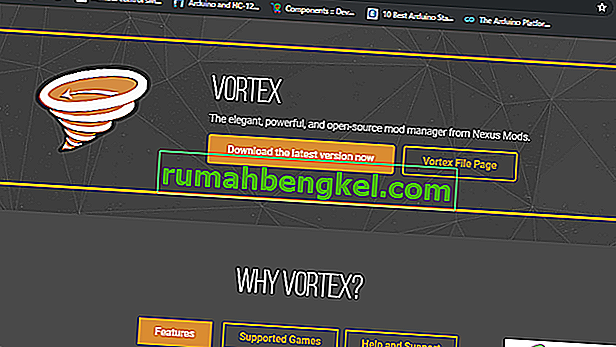一部のユーザーが取得している「フォルダをリダイレクトすることはできません同じ場所にありますので、フォルダを移動することはできません」は、Windowsでの二度目のフォルダ個人の場所を変更しようとするとエラーが発生しました。Windows 7、Windows 8.1、Windows 10で報告されているため、これは特定のWindowsバージョンに固有のものではありません。

どのような原因になっている「リダイレクトすることはできません同じ場所にフォルダがある」エラー
この特定のエラーでは、個人用フォルダーをSkyDrive、OneDrive、または同様の場所に移動すると、問題が発生することをWindowsが実際に警告します。

覚えている場合は、リダイレクトを続行するとデフォルトの場所に復元できないというメッセージが表示されます。
リダイレクトを続行した場合、Windowsはこの変更を自動的に元に戻す機能を備えていません。
幸いにも、個人用フォルダーをデフォルトの場所に復元する方法はありますが、すべて手動で行う必要があります。
「リダイレクトできないフォルダーが同じ場所にあります」エラーを修正する方法
自動復元を可能にするすべてのブリッジを焼き付けたこの状況では、レジストリエディターを使用してエラーメッセージを回避し、個人用フォルダーの通常の機能を回復する必要があります。ここに、あなたがする必要があるすべてのステップバイステップガイドがあります:
- 押してWindowsキー+ Rは、ファイル名を指定して実行]ダイアログボックスを開きます。次に、「regedit」と入力してEnterキーを押し、レジストリエディタユーティリティを開きます。UAC(ユーザーアカウント制御)がポップアップ表示されたら、[ はい ]をクリックして管理者権限を付与します。
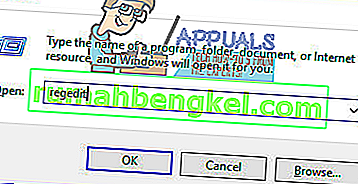
- レジストリエディタ内で、左側のペインを使用して次の場所に移動します。
HKEY_CURRENT_USER \ Software \ Microsoft \ Windows \ CurrentVersion \ Explorer \ User Shell Folders
- そこに到達したら、右側のペインに移動し、エラーを表示している個人用フォルダを見つけてダブルクリックします。
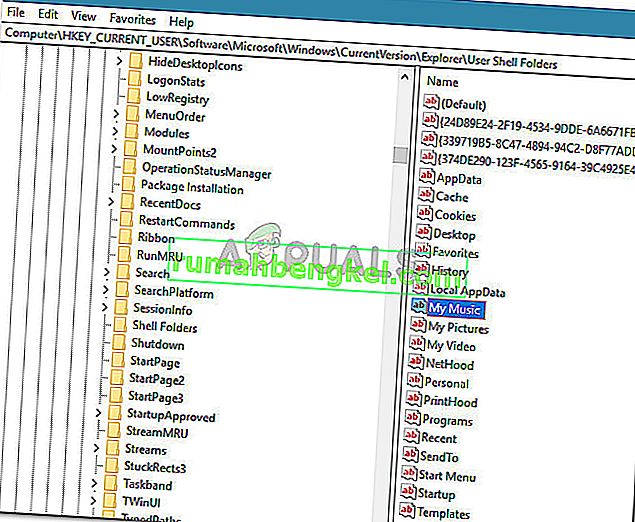
- 次のリストを使用して、現在の値のデータを対応するデフォルト値に置き換えます。
デスクトップ-%USERPROFILE%\ Desktop Favorites-%USERPROFILE%\ Favorites Music-%USERPROFILE%\ Music Pictures-%USERPROFILE%\ Pictures Videos-%USERPROFILE%\ Videos Documents-%USERPROFILE%\ Documents Downloads-%USERPROFILE%\ Downloads
注:ダウンロードフォルダに対応するレジストリキーは{374DE290-123F-4565-9164-39C4925E467B}であることに注意してください。
- 上記のリストを使用して値のデータを置き換えたら、[ OK]を押して変更を保存し、レジストリエディターを閉じます。
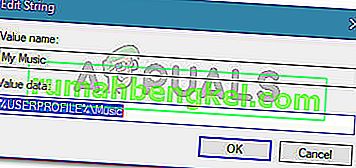
- マシンを再起動します。次回の起動時に個人用フォルダーを修正する必要があり、「リダイレクトできない同じ場所にフォルダーがあるため、フォルダーを移動できません」というエラーは発生しなくなります。